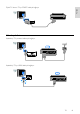operation manual
TR 44
Yazılım güncelleme
Sürümü kontrol etme
1. öğesine basın.
2. [Kurulum] > [Yazılım ayarları] > [Gçrli
yaz bilg] seçimini yapın ve ardından OK
tuşuna basın.
Mevcut yazılım sürümü görüntülenir.
Dikkat: Yazılımın, ürününüzde yüklü olandan
daha düşük bir sürümünü yüklemeyin. Bir
yazılımın eski sürümüne geçildiğinde oluşan
sorunlardan TP Vision sorumlu tutulamaz.
Yazılımı şu seçeneklerden birini kullanarak
güncelleyin:
USB depolama aygıtıyla güncelleme
dijital yayından güncelleme
İnternet'ten güncelleme
USB ile güncelleme
İhtiyacınız olan bileşenler
En az 256 megabayt boş depolama alanı
olan, FAT veya DOS ile biçimlendirilmiş
ve yazma koruması devre dışı bırakılmış
bir USB depolama cihazı.
USB bağlantı noktası ve İnternet erişimi
olan bir bilgisayara erişim.
ZIP dosya formatını destekleyen bir
dosya arşivleme yazılımı: örneğin
Microsoft® Windows® için WinZip®
ya da Macintosh® için StuffIt® .
Not: USB sabit disk kullanmayın.
En yeni yazılımı indirin
1. USB flash sürücünüzü bilgisayarınıza
bağlayın.
2. Bilgisayarınızda Internet Explorer® ya da
Safari® gibi bir tarayıcıyı başlatarak
www.philips.com/support adresini ziyaret
edin.
3. TV'nizi bulun ve TV setiniz için uygun
yazılım ve sürücüleri belirleyin. Yazılım
güncellemesi sıkıştırılmış bir dosya (*.zip)
olarak sunulmuştur.
4. Yazılım sürümü TV'nizdeki sürümden daha
yüksekse yazılım yükseltme bağlantısına
tıklayın.
5. Yazılım sözleşmesini kabul edin ve ZIP
dosyasını USB flash sürücüye indirin.
Not: Mozilla® Firefox® ya da Google®
Chrome® gibi bazı Internet tarayıcıları ZIP
dosyasını doğrudan bilgisayarınıza indirebilir.
Bu meydana gelirse, dosyayı USB flash
sürücünüze kopyalayın.
6. Internet Explorer için: Bir dosya arşivleyici
kullanarak indirilmiş ZIP dosyasından
autorun.upg dosyasını çıkartın. Çıkartılan
dosyayı bir klasöre kopyalamayın ya da
yerleştirmeyin.
6. Safari için: İndirme işlemi tamamlandığında
autorun.upg dosyası otomatik olarak ZIP
dosyasından bilgisayarınıza çıkartılacaktır.
Dosyayı USB flash sürücünüze kopyalayın.
Çıkartılan dosyayı bir klasöre kopyalamayın ya
da yerleştirmeyin.
7. USB flash sürücüyü çıkartın ve bilgisayarınız
ile bağlantısını kesin.
TV yazılımını güncelleme
Dikkat:
Yazılım güncelleme sırasında TV'yi
kapatmayın veya USB flash sürücüyü
çıkarmayın.
Yazılım güncelleme sırasında bir elektrik
kesintisi olursa, USB flash sürücüyü
TV'den çıkarmayın. Elektrik geldiğinde
TV güncelleme işlemine kaldığı devam
eder.
Yükseltme sırasında bir hata meydana
gelirse, güncellemeyi baştan yeniden
deneyin. Hata tekrar meydana gelirse,
Philips Tüketici Danışma Merkezine
başvurun.
1. TV'den, Wi-Fi adaptörü gibi tüm USB
cihazları çıkartın ve ardından TV'yi açın.
2. USB flash sürücünüzü TV'ye bağlayın.
Yazılım güncellemesi otomatik olarak başlar.
Yükseltme tamamlandığında ekranda bir uyarı
mesajı görüntülenir.
3. TV'nizi yeniden başlatmadan önce USB
flash sürücünüzün TV bağlantısını kesin.
4. Uzaktan kumanda üzerindeki
düğmesine basın — düğmesine bir
defadan fazla basmayın.
TV kapanır ve ardından yeniden açılır.
Yükseltme tamamlanmıştır.